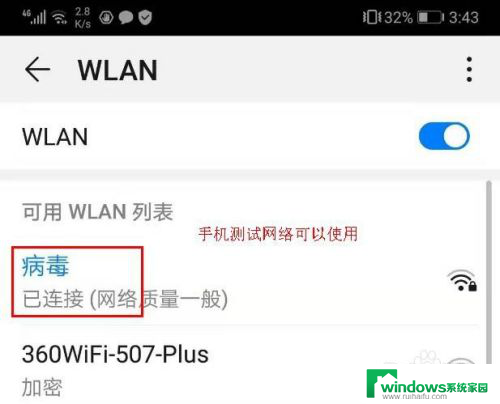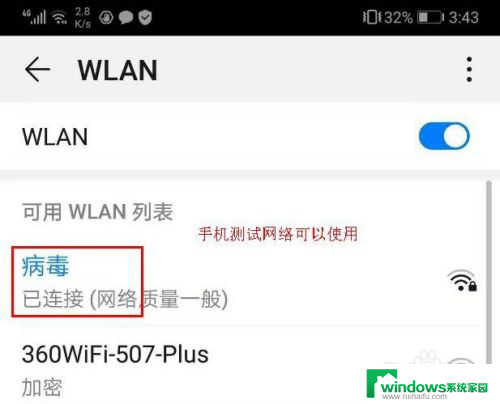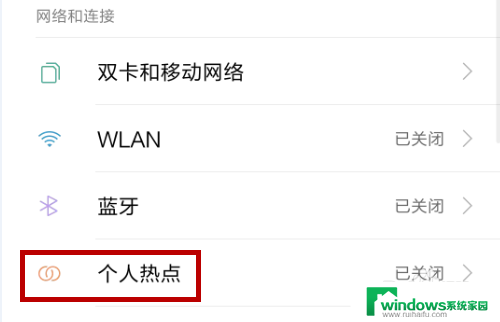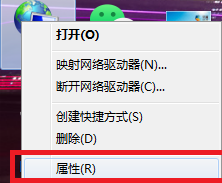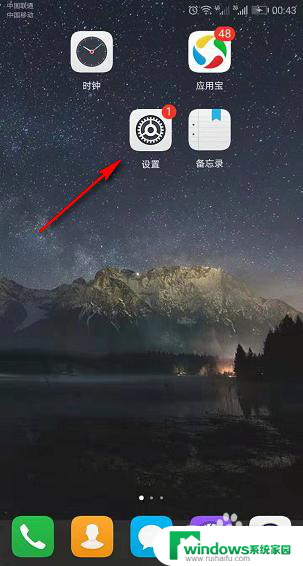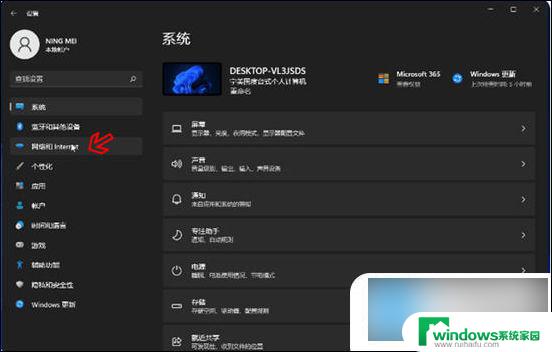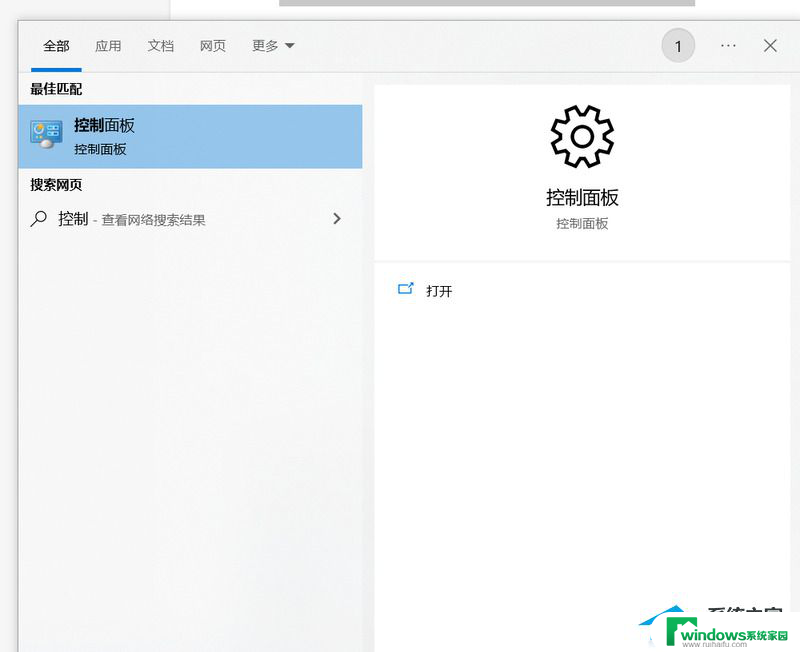台式电脑网卡连不上网 台式电脑连接wifi的教程
随着科技的不断发展,台式电脑已经成为我们生活中必不可少的一部分,有时候我们在使用台式电脑连接wifi时可能会遇到一些问题,比如网卡连不上网的情况。面对这样的困扰,我们可以通过一些简单的操作来解决。接下来让我们一起了解一下台式电脑连接wifi的教程,帮助您轻松解决网卡无法连接网络的问题。
操作方法:
1.无线网卡有两种,
一种是免驱动。插入台式电脑USB接口就可使用。
一种是需要安装驱动的,网卡附带一个光盘。如果台式电脑没有光驱,需要借用笔记本把光驱里面的驱动安装文件拷贝到台式电脑上,安装网卡驱动即可使用。

2.无线网卡就绪后,桌面右下角会有一个无线网络的小图标。
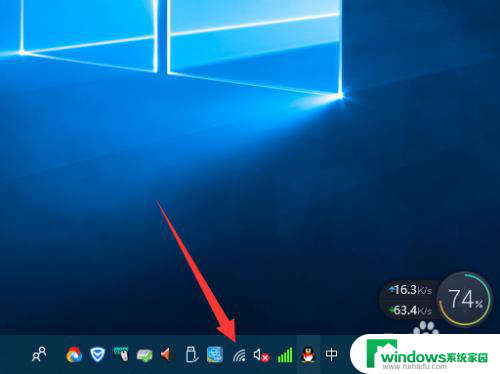
3.点开无线网络图标,就能看到附近的wifi网路。找到自己家,或者知道wifi密码的网络。选中自动连接,然后点击“连接”按钮。
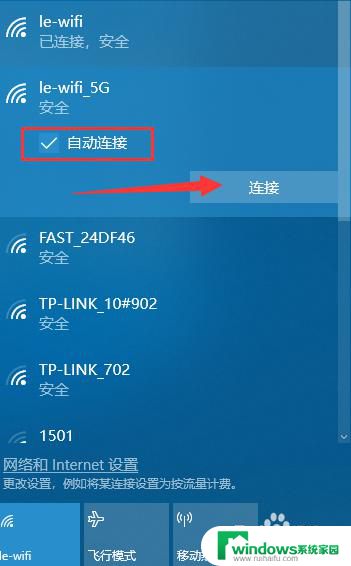
4.然后,输入wifi密码,点击“下一步”。
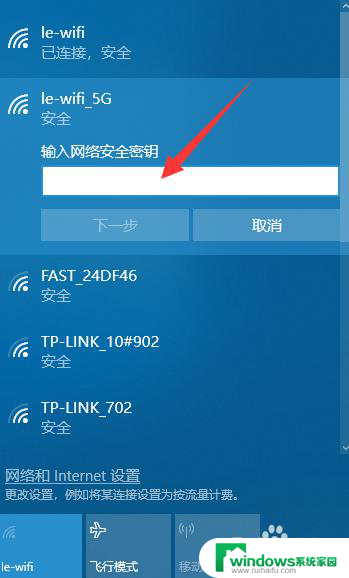
5.连接成功之后,无线网列表上面就会提示“已连接,安全”的提示。则代表可以上无线网了。
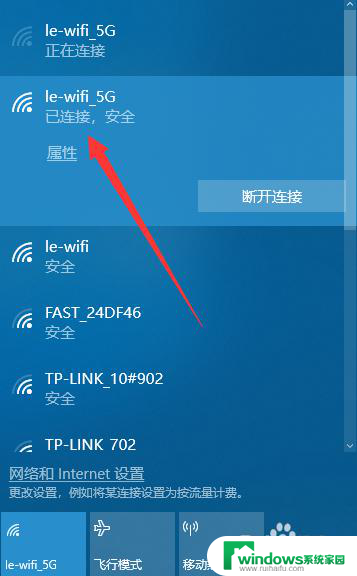
6.如连接成功之后,网络不可使用。可以尝试重启路由器,或重启网络,重新连接即可。
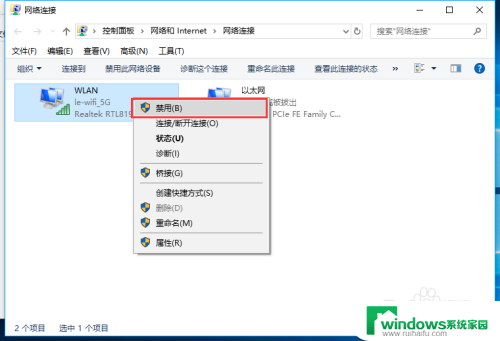
以上是关于台式电脑网卡无法连接网络的全部内容,如果有不清楚的地方,用户可以按照小编的方法进行操作,希望能对大家有所帮助。